笔记本怎么关闭触摸板win10
更新时间:2024-09-29 12:50:33作者:yang
在使用笔记本电脑时,触摸板的关闭是一个常见需求,在Win10系统中,关闭触摸板有多种方法,其中最方便的方式是使用快捷键。通过按下特定的组合键,可以快速禁用触摸板,从而避免不必要的触摸操作。除了使用快捷键外,还可以通过系统设置中的设备管理器来手动关闭触摸板。无论是在工作还是娱乐中,关闭触摸板可以提高操作的准确性,让使用体验更加顺畅。
win10关闭触摸板教程1、首先我们点击左下角的开始按钮。
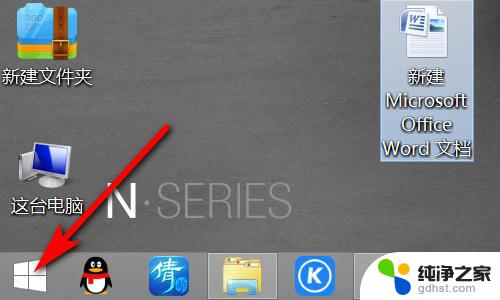
2、然后点击上方的齿轮按钮进入设置。
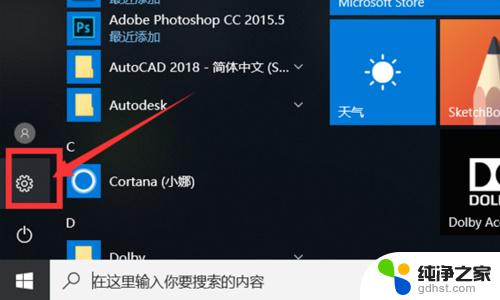
3、在设置界面中选择“设备”。
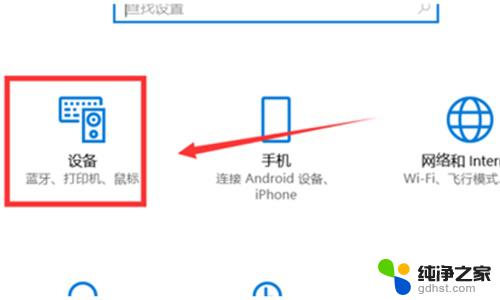
4、然后点击左边的“触摸板”。
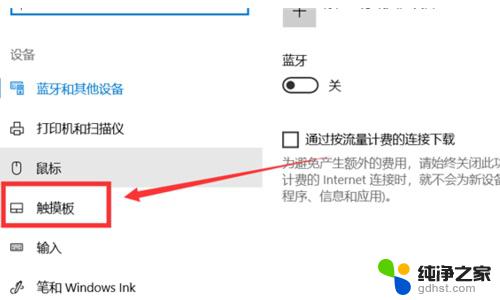
5、选择相关设置中的“其他设置”。
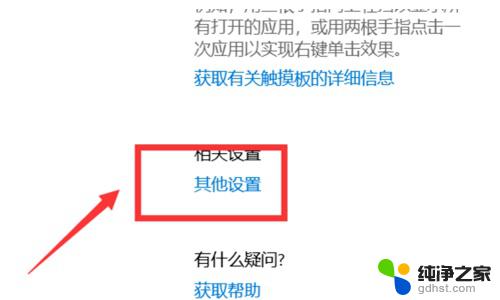
6、在触摸板的选项卡中点击“停止设备”。
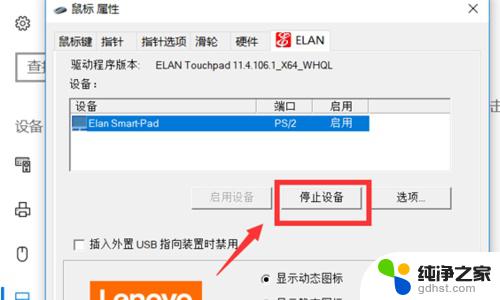
7、在弹出窗口选择“是”即可。
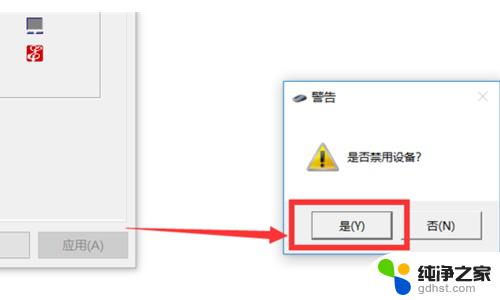
以上就是笔记本怎么关闭触摸板win10的全部内容,有遇到这种情况的用户可以按照小编的方法来进行解决,希望能够帮助到大家。
- 上一篇: windows永久激活码2023
- 下一篇: win10怎么设置复制显示器
笔记本怎么关闭触摸板win10相关教程
-
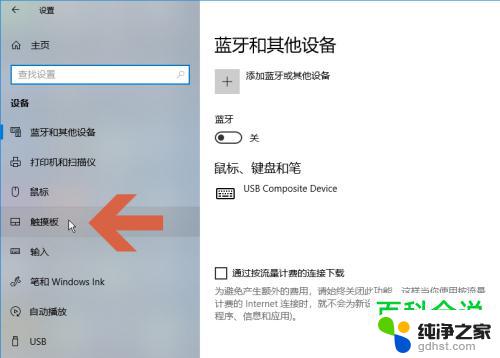 win10笔记本电脑触摸板怎么关闭
win10笔记本电脑触摸板怎么关闭2024-10-09
-
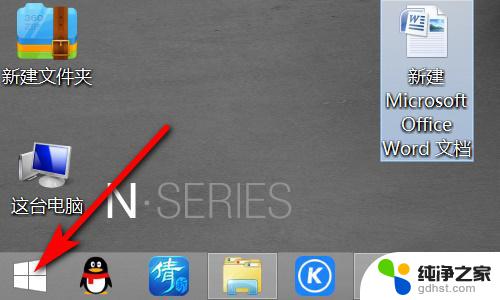 win10笔记本键盘触摸板关闭
win10笔记本键盘触摸板关闭2024-09-16
-
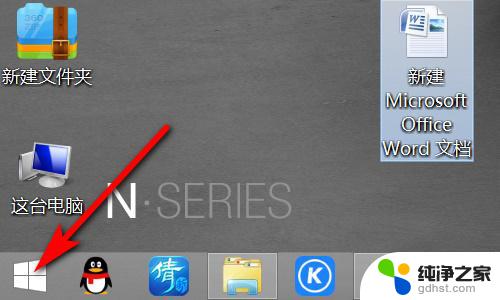 win10笔记本鼠标触摸关闭
win10笔记本鼠标触摸关闭2024-09-24
-
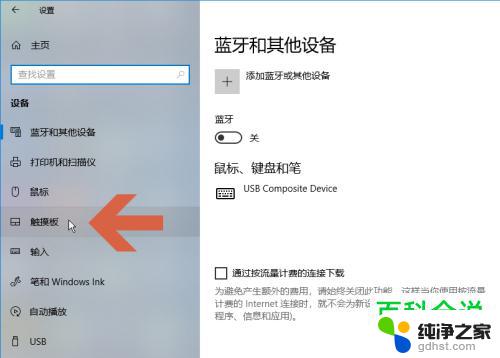 win10系统如何关闭笔记本电脑触摸板
win10系统如何关闭笔记本电脑触摸板2024-09-19
win10系统教程推荐